
Na komputerze znajdują się setki różnego rodzaju plików, w tym obrazy, filmy, muzyka, dokumenty tekstowe, aplikacje wykonywalne i wiele innych. Każdy plik przechowuje różne informacje na różne sposoby i może być otwarty tylko przez niektóre programy. System Windows usuwa potencjalne zamieszanie z tego systemu, wiążąc określone programy z pewnymi typami plików zaraz po wyjęciu z pudełka. Chociaż domyślne skojarzenia będą działać dla większości aplikacji i programów, z pewnością będziesz chciał zmienić kilka, próbując alternatywnych aplikacji i znajdując nowe ulubione. Czytaj dalej, a pokażemy, jak zmienić skojarzenia plików w Windows 7 i Windows 8.1.
Jak zmienić powiązania plików według programu
Najskuteczniejszym sposobem zmiany powiązań plików jest wybranie domyślnego programu. Mówi to systemowi Windows, że dany program ma być powiązany ze wszystkimi obsługiwanymi typami plików.
Aby to zrobić w Windows 8.1, wyszukaj "programy domyślne" na ekranie startowym i kliknij lub naciśnij "Programy domyślne".

W systemie Windows 7 można wyszukać "programy domyślne" w polu wyszukiwania w menu Start i kliknąć odpowiedni wynik wyszukiwania.

Podczas wyszukiwania jest szybszy, można również znaleźć odpowiednie okno w Panelu sterowania : przejdź do "Programy -> Programy domyślne -> Ustaw swoje programy domyślne" .

Niezależnie od używanej wersji systemu Windows poniższe kroki są takie same, a okno Ustaw domyślne programy wygląda tak samo.
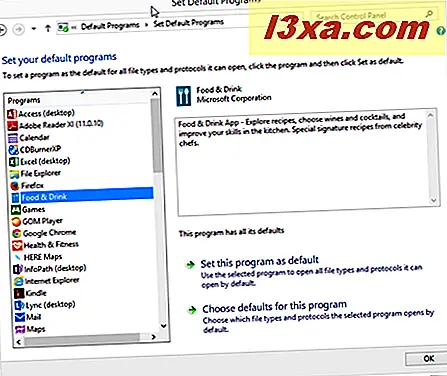
Po otwarciu okna "Set Default Programs" wybierz program lub aplikację z listy po lewej stronie okna.

Aby ustawić ten program lub aplikację jako domyślną, zmieniając w ten sposób powiązania plików dla wszystkich rozszerzeń plików, jest on przygotowany do obsługi, klikania lub wybierania "Ustaw ten program jako domyślny" po prawej stronie okna.

Jeśli chcesz zmienić tylko określone rozszerzenie, kliknij lub wybierz "Wybierz wartości domyślne dla tego programu".
Otworzy się ekran zawierający listę wszystkich rozszerzeń plików, które może otworzyć wybrana aplikacja lub program. Przeglądaj listę i wybierz typy plików, które chcesz powiązać z wybranym programem. Po zakończeniu kliknij lub naciśnij Zapisz.
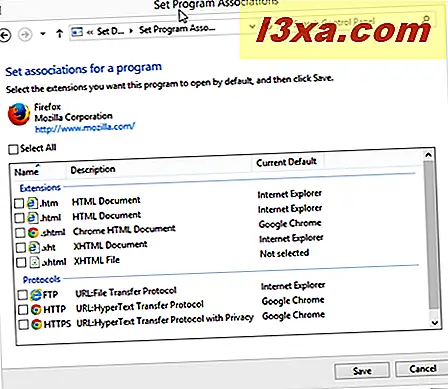
Jak zmienić powiązania plików według rozszerzenia pliku
Chociaż zmiana skojarzeń według programu jest skuteczna, nie jest to jedyny sposób wykonania tej pracy. Możesz również zmienić powiązania plików według rozszerzenia pliku.
Aby to zrobić w Windows 8.1, wyszukaj "typ pliku" na ekranie startowym, a następnie kliknij lub naciśnij "Zmień typ pliku związanego z rozszerzeniem pliku".

W systemie Windows 7 wyszukaj "powiązanie plików" w polu wyszukiwania w menu Start i kliknij "Utwórz typ pliku zawsze otwierany w określonym programie".

W systemie Windows 7 lub 8.1 można znaleźć ten sam panel w Panelu sterowania, przechodząc do: "Programy -> Programy domyślne -> Powiąż typ pliku lub protokół z programem" .
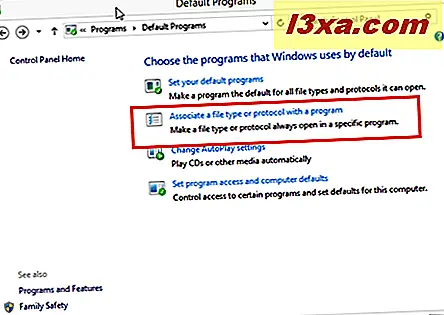
Aby zmienić skojarzenie plików, przewiń listę rozszerzeń, aby znaleźć tę, którą chcesz zmienić. Wybierz rozszerzenie i kliknij lub naciśnij "Zmień program".

W Windows 8.1 wybierz program lub aplikację z listy, która się otworzy. Jeśli nie widzisz programu, którego chcesz użyć, kliknij lub wybierz "Więcej opcji".
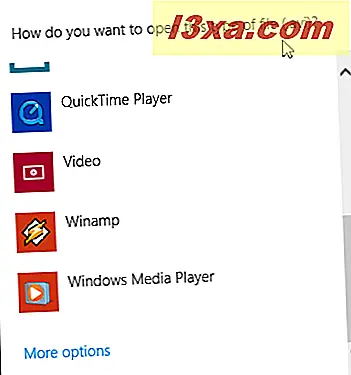
Spowoduje to rozwinięcie listy aplikacji i programów. Jeśli nadal nie widzisz tego, co chcesz, kliknij lub naciśnij "Szukaj innej aplikacji na tym komputerze", aby znaleźć plik wykonywalny swojego programu w Eksploratorze plików .

W systemie Windows 7 procedura jest prawie taka sama, wygląda nieco inaczej. Możesz wybrać program z okna lub kliknąć strzałkę w dół obok "Inne programy".

Spowoduje to rozwinięcie listy programów. Jeśli nadal nie widzisz tego, co chcesz, kliknij lub dotknij Przeglądaj i znajdź plik wykonywalny swojego programu w Eksploratorze Windows .

Po zakończeniu kliknij OK .
Jak otworzyć plik w niepowiązanym programie z lub bez zmiany stowarzyszenia plików
Twój domyślny program będzie prawdopodobnie tym, który chcesz otworzyć przez większość czasu, gdyby tak nie było, to byś go zmienił. Jednak będą chwile, kiedy chcesz otworzyć plik w innym programie. Na przykład: przez większość czasu chcesz otworzyć plik ".avi" w odtwarzaczu multimedialnym, aby można go było wyświetlić, ale czasami możesz chcieć otworzyć go w aplikacji do edycji wideo. Poniższa procedura pozwala otworzyć alternatywny program i wybrać, czy zmienić skojarzenie plików.
Najprostszym sposobem na to jest znalezienie pliku, który chcesz otworzyć w Eksploratorze plików . Kliknij prawym przyciskiem myszy lub długo naciśnij nazwę pliku, aby otworzyć menu kontekstowe, wybierz "Otwórz za pomocą". To menu jest dostępne zarówno w Windows 7, jak i Windows 8.1.

W Windows 8.1 można znaleźć to samo menu "Otwórz za pomocą" w interfejsie wstążki Eksploratora plików . Wybierz kartę Strona główna i kliknij strzałkę w dół na otwartym polu.
Bez względu na to, jak dojdziesz do menu, jeśli Twój program pojawi się na liście, a Ty go klikniesz, nie zmienisz powiązania plików. Jeśli chcesz wybrać program, którego nie ma na liście, lub chcesz zmienić skojarzenie plików, kliknij lub naciśnij "Wybierz program domyślny".

W Windows 8.1 przeniesie cię to do tej samej listy, którą pokazano w poprzedniej sekcji. Jedyną zmianą jest dodanie nowego pola wyboru u góry. Jeśli chcesz, aby wybrany program lub aplikacja była nową wartością domyślną dla rozszerzeń pliku, wybierz "Użyj tej aplikacji dla wszystkich plików ###". Jeśli chcesz tylko otworzyć aplikację lub program, odznacz to pole wyboru.

Podobnie jak w Windows 8.1, ekran wyboru programu Windows 7 jest taki sam jak poprzednio po dodaniu pola wyboru. Tym razem znajdziesz go w dolnej części okna. Dokonaj wyboru i kliknij OK.

Jak zmienić powiązania plików za pomocą okna właściwości pliku
Chociaż omówiliśmy najczęstsze sposoby zmiany powiązania plików, istnieje jeszcze jedna opcja, która może okazać się przydatna w dziwnych sytuacjach.
Kliknij prawym przyciskiem myszy lub naciśnij i przytrzymaj plik w Eksploratorze plików / Windows i kliknij lub naciśnij Właściwości w systemie Windows 7 lub 8.1.

W systemie Windows 8.1 można również wybrać plik i kliknąć lub nacisnąć Właściwości w sekcji Otwórz na karcie Strona główna .

W oknie dialogowym Właściwości kliknij lub naciśnij Zmień na karcie Ogólne . Spowoduje to otwarcie okna wyboru programu, które widzieliście w poprzednich sekcjach.

W Windows 8.1 po prostu wybierz swój nowy domyślny program lub aplikację z listy.

W Windows 7 dokonaj wyboru i kliknij OK .

Wniosek
Teraz, gdy rozwialiśmy zagadkę związaną ze zmianą powiązań plików, nie powinno być problemu z wyborem programów, które otwierają wybrane pliki. Upewnij się, że wybrałeś program, którego używasz najbardziej do zwiększenia wydajności, ale nie martw się zbytnio, ponieważ zawsze możesz wybrać program z Eksploratora plików / Windows .
Jeśli masz dodatkowe pytania dotyczące skojarzeń plików w systemie Windows 7 lub Windows 8.1, możesz zostawić je w komentarzach poniżej.



